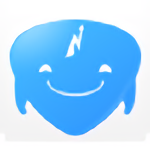1.34MB / 2025-06-27
CorelDRAW软件中,我们可以制作各种各样的图形工具,公文包,小夜灯,雨伞等等。公文包的制作是相对复杂的,下面整理了关于公文包制作的步骤分享,希望可以帮助到大家!
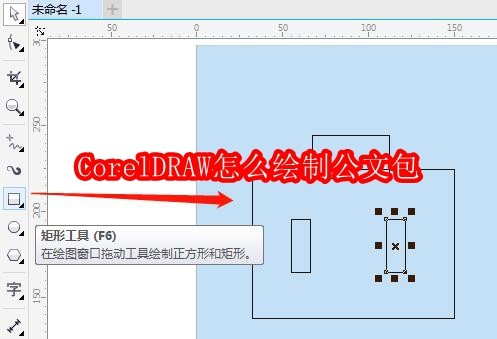
首先,打开CorelDRAW,单击绘图工具中矩形工具,绘制出多个矩形。
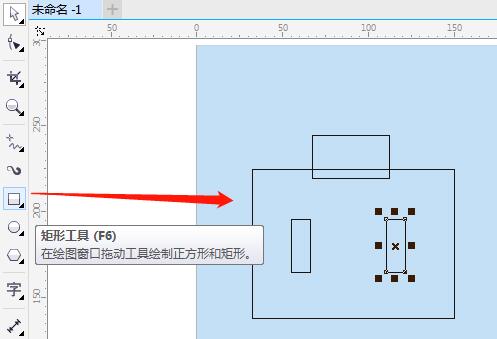
然后,用选择工具框选所有矩形填充为白色。
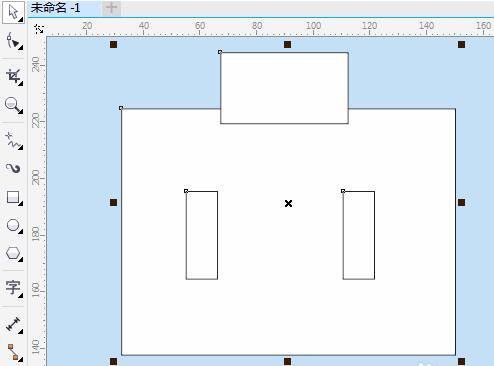
接着,单击形状工具,调整上面的矩形圆角,复制一个圆角矩形并调小。
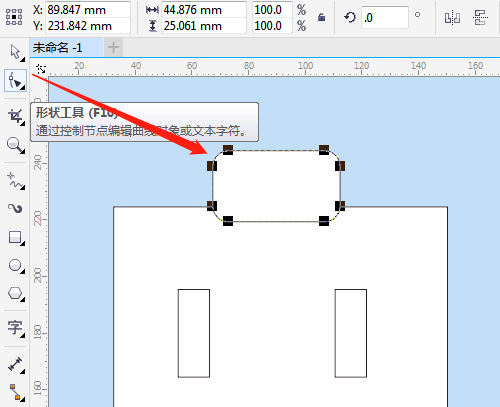
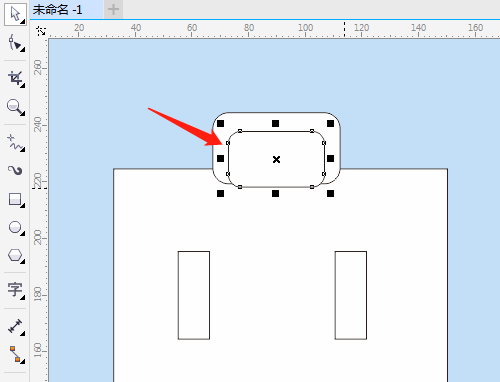
随后,选定两个圆角矩形并组合,右击调整顺序到页面背面。
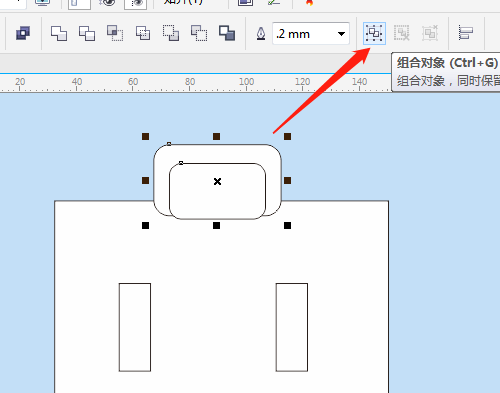
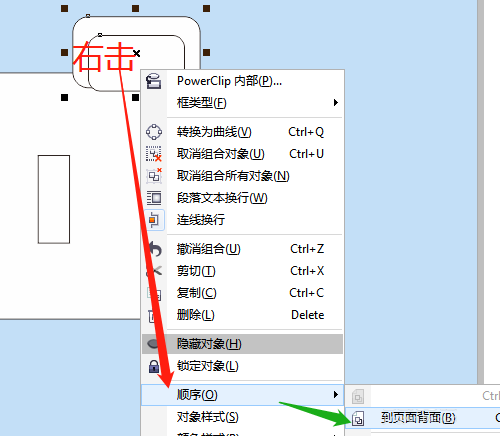
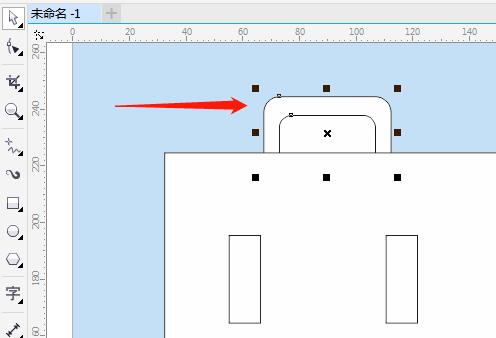
接着,用贝赛尔工具绘制出一个闭合图形,多条线段,用形状工具调整闭合的图形。填充为白色,框选所有图形改轮廓宽度,再调整上面的圆角矩形的顺序。
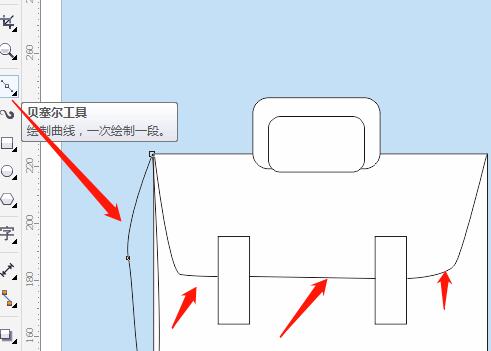
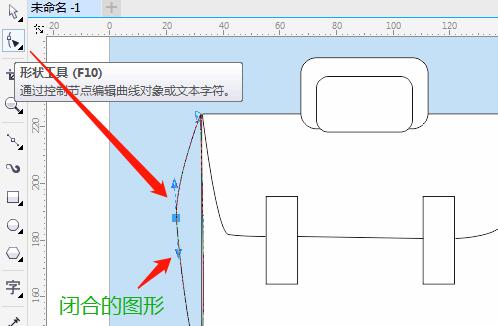
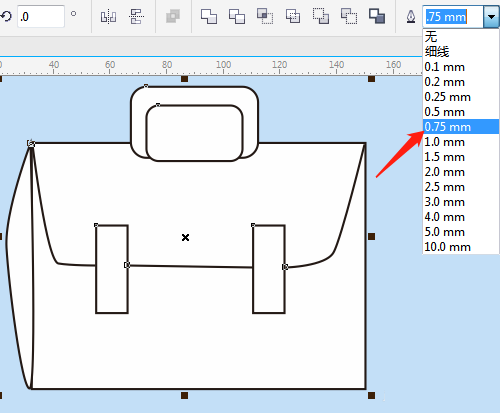
1.34MB / 2025-06-27
132.23MB / 2025-06-27
29.64MB / 2025-06-27
106.51MB / 2025-06-27
70.41MB / 2025-06-27
7.74MB / 2025-06-27
248.80MB / 2025-06-27
974.79MB / 2025-06-04
63.90MB / 2025-04-27
11.45MB / 2024-12-28
1.90MB / 2024-11-06
210.99MB / 2025-06-09
374.16MB / 2025-01-24
京ICP备14006952号-1 京B2-20201630 京网文(2019)3652-335号 沪公网安备 31011202006753号违法和不良信息举报/未成年人举报:legal@3dmgame.com
CopyRight©2003-2018 违法和不良信息举报(021-54473036) All Right Reserved